La bóveda de aplicaciones de Xiaomi es una función muy práctica para muchos usuarios con móviles de la marca ya que te permite acceder a todo tipo de noticias, funciones e información que te interesa mucho más rápidamente desde ella. Es muy personalizable y cuenta con muchas características útiles. Por eso es tan querida por muchas personas y probablemente también lo sea para ti.
Hace tiempo que se comentaba su desaparición en móviles de Xiaomi, excepto en los más antiguos, y recientemente comentábamos que llegaba a España en forma de aplicación. Tanto si tienes un móvil viejo que aún lo conserva como si te ha llegado la app, es un servicio que te resultará muy práctico en muchas ocasiones. Sin embargo, puede que haya algo que te moleste enormemente, y son sus notificaciones.
Si te encuentras con alguna de vez en cuando no pasará nada, pero si no te gusta recibir notificaciones o estás recibiendo demasiadas, seguramente quieras deshacerte de ellas cuanto antes. Por eso, te comentamos las diferentes formas que tienes de hacerlo tanto desde la propia app como desde tu teléfono. Te llevará menos de un minuto.
¿Qué esta herramienta?
No tiene mucho misterio, es una alternativa a Google Discover.
La bóveda de aplicaciones de Xiaomi se encuentra a la izquierda de la pantalla de inicio de tu móvil, y se activa deslizando el dedo hacia la derecha. Se trata de un panel que te ofrece una serie de accesos directos, widgets y recomendaciones basadas en tus hábitos y preferencias.
Entre otras cosas, te permite ver el pronóstico del tiempo, las noticias, los resultados deportivos y otros contenidos de tu interés, acceder a herramientas como la calculadora, el calendario, la linterna, el escáner de códigos QR y el nivel o crear notas, eventos, recordatorios y tareas. También te deja crear accesos directos a las aplicaciones que uses con frecuencia o que te sugiera el sistema o personalizar tu pantalla de inicio y tu pantalla de bloqueo.
No obstante, aunque no la uses, puedes seguir recibiendo alertas de esta herramienta, molestándote a cada rato.
No hay manera de hacerlo desde la bóveda de aplicaciones
Si quieres quitar las notificaciones, por la razón que sea, puedes intentar hacerlo desde la misma Bóveda de aplicaciones. Esto es algo que puede que funcione en móviles más antiguos, así que puedes probarlo, de todas formas, nosotros no hemos podido con un teléfono más actual. En la tuerca de configuración que verás en la parte superior derecha, tendrás que ir a la opción Sobre la bóveda de aplicaciones. Allí, deberás buscar abajo de todo para encontrar las opciones de notificaciones y desactivarlas.
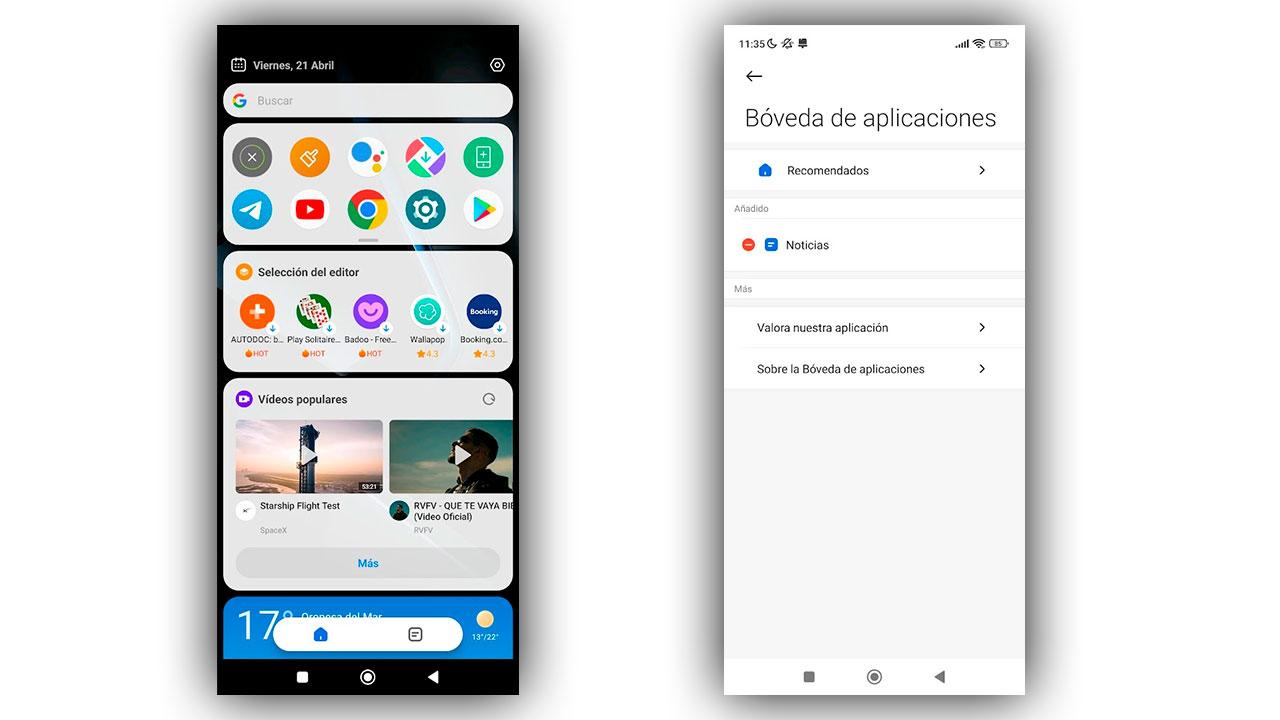
Si no las encuentras probablemente sea porque solo se pueden ocultar, así que esta es la opción que te queda en este caso. Si, como a nosotros, no te funciona hacerlo así para quitar las notificaciones, lo que puedes hacer es gestionarlas directamente desde tu teléfono. Es mucho más sencillo de lo que imaginas.
Sigue exactamente los pasos que te hemos indicado y te darás cuenta rápidamente de la sencillez con la que somos capaces de llevar a cabo esta configuración.
Hazlo con los ajustes de tu móvil
Una buena forma de librarte de las molestas notificaciones es quitarlas desde los ajustes de tu móvil. Para ello, solo tienes que hacer esto:
- Selecciona la opción Aplicaciones en los ajustes del móvil
- Pulsa sobre la opción Gestionar aplicaciones
- Busca la bóveda de aplicaciones
- Baja en la pantalla hasta llegar a una opción que pone Notificaciones
- Presiona sobre ella
- Pulsa sobre la barra azul que hay al lado de Mostrar notificaciones para desactivarlas
- Cuando de desmarque deberías no recibir los avisos de la app
- Aunque no es obligatorio, puede ser interesante que reinicies después de hacerlo
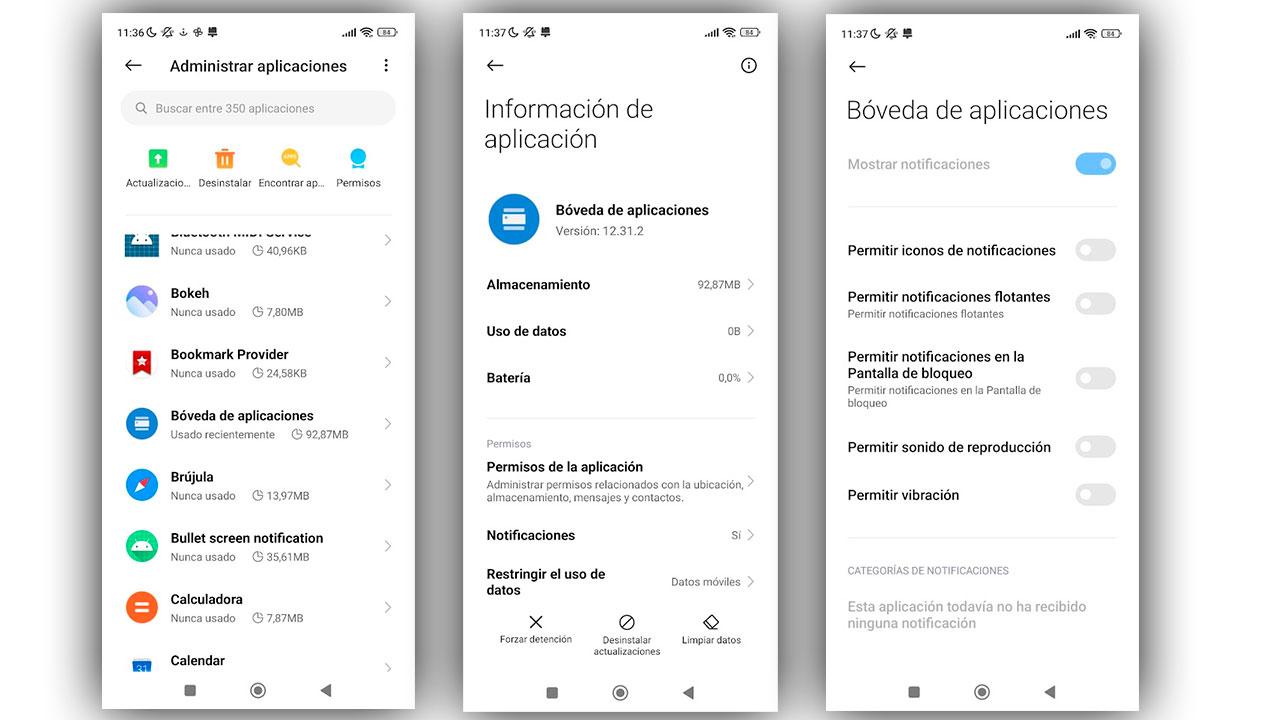
También puedes hacer lo siguiente si lo prefieres:
- Ve a la opción de Notificaciones y Centro de Control de tu teléfono
- Busca la opción Notificaciones de aplicaciones
- Busca la bóveda de aplicaciones en el buscador que hay al lado de la lupa o bajando la pantalla
- Presiona sobre la barra que verás en azul para desmarcarla y que no admita notificaciones
Ambas son diferentes formas de llegar al mismo sitio, así que puedes elegir la que te resulte más cómoda o práctica. También puedes personalizar las notificaciones si lo que quieres es que no te lleguen algunas en concreto. Si por alguna razón te arrepientes y quieres recuperarlas, seguirás los mismos pasos y marcarás la barra hasta que se quede en color azul, de manera que quedarán totalmente eliminados de una vez por todas.
Hazlo con el Modo No Molestar
Si solo quieres desactivar las notificaciones de esta herramienta de forma puntual, siempre puedes ayudarte del Modo No Molestar presente en Xiaomi al igual que en el resto de smartphones Android para así evitar recibir molestas e inoportunas alertas a cada rato.
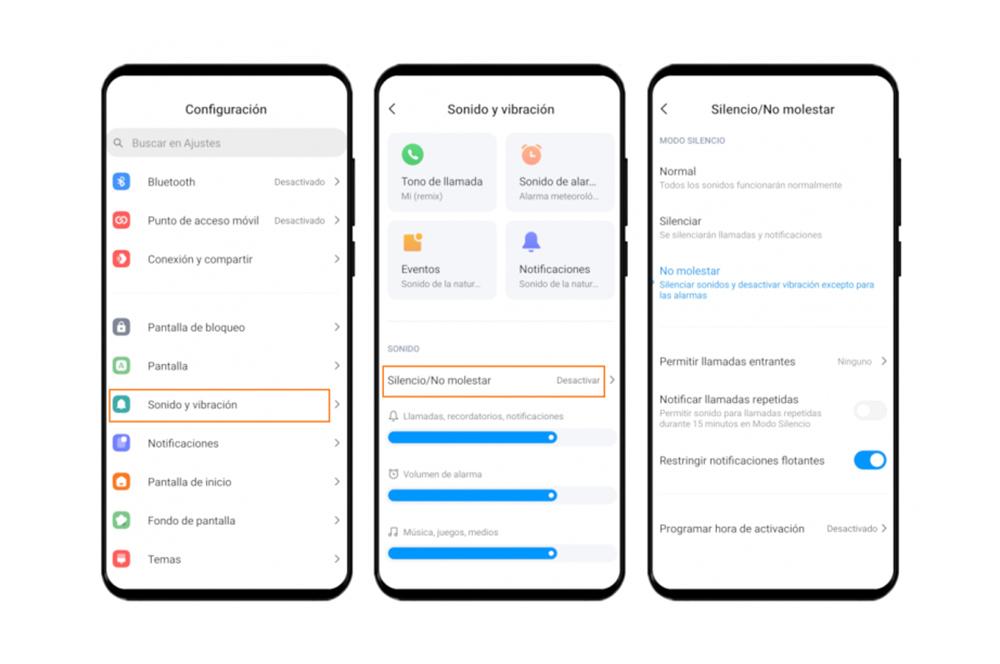
Para habilitar el Modo No Molestar, puedes hacerlo desde el menú de accesos directos o seguir estos pasos:
- Abre la aplicación de Ajustes en tu teléfono Xiaomi.
- Busca la opción Sonido y vibración y pulsa sobre ella.
- Desliza el interruptor junto a Modo No Molestar para activarlo.
- Si quieres personalizar el Modo No Molestar, pulsa sobre el texto debajo del interruptor.
- Aquí podrás configurar el horario, las excepciones, los sonidos y las notificaciones del Modo No Molestar.
Cambia el launcher
Si quieres cambiar la forma en que la bóveda de apps de Xiaomi actúa o, directamente, eliminarla, también puedes cambiar el launcher de tu terminal. El launcher es la aplicación que gestiona la pantalla principal del teléfono, donde se muestran los iconos, los widgets y el cajón de aplicaciones. Al cambiarlo, se puede personalizar el aspecto y el funcionamiento de la pantalla de inicio, así como acceder a funciones adicionales que no ofrece el launcher predeterminado de Xiaomi, como son las opciones de la bóveda o de Google Discover.
Para cambiar el launcher de Xiaomi, hay que seguir los siguientes pasos:
- Descargar e instalar el launcher que se quiera usar desde la tienda de aplicaciones de Google. Nosotros te recomendamos apostar por Nova Launcher.
- Ir a Ajustes.
- Entrar en el menú de Pantalla.
- Seleccionar pantalla de inicio y elegir el launcher instalado.
- Confirmar el cambio y disfrutar del nuevo launcher.
¿Vuelven a aparecerte?
Posiblemente hayas comprobado cómo en los últimos días han vuelto a aparecer las notificaciones relacionadas con la bóveda de aplicaciones en tu móvil Xiaomi a pesar de que ya en su día eliminaste estas notificaciones. Esto se debe a que efectivamente Xiaomi ha vuelvo a poner en sus teléfonos móviles la bóveda de aplicaciones, apareciendo poco a poco en cada uno de los teléfonos. Esto puede hacer que los ajustes que previamente tenías configurado para ellos, queden totalmente inservibles.
Por lo tanto, a la hora de volver a decidir que no quieres que te lleguen más notificaciones por parte de la bóveda, lo que debes hacer es eliminar por completo nuevamente las notificaciones, siguiendo el mismo proceso que habías seguido hasta ahora.
Esta se trata de una herramienta que está apareciendo y desapareciendo de la gran mayoría de teléfonos de Xiaomi, ya que al parecer se trata de una cuestión que está en ‘pruebas’. Por lo tanto, si de buenas a primeras ves que te vuelven a desaparecer los ajustes de tu dispositivo móvil, lo único que puedes hacer es llevar a cabo la reconfiguración de los mismos.

